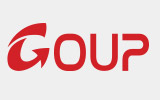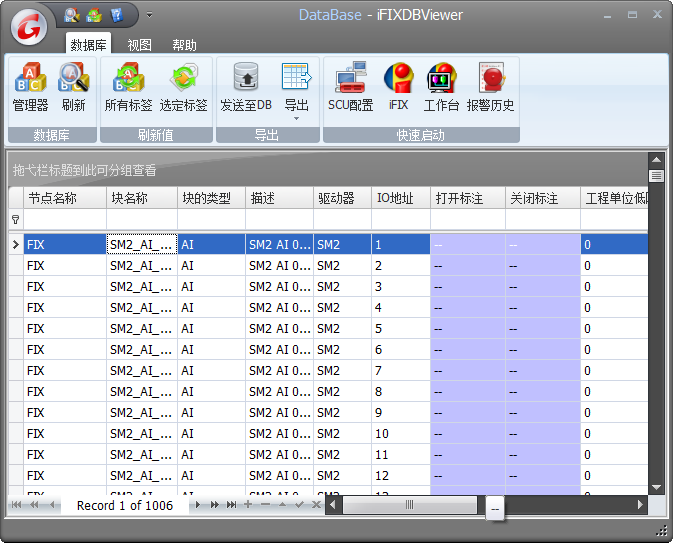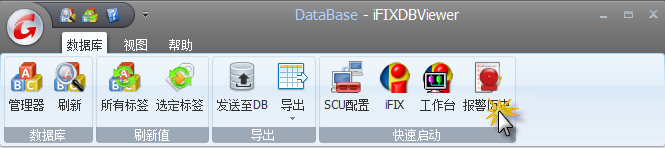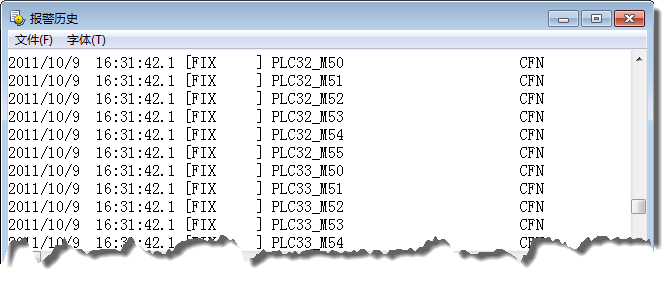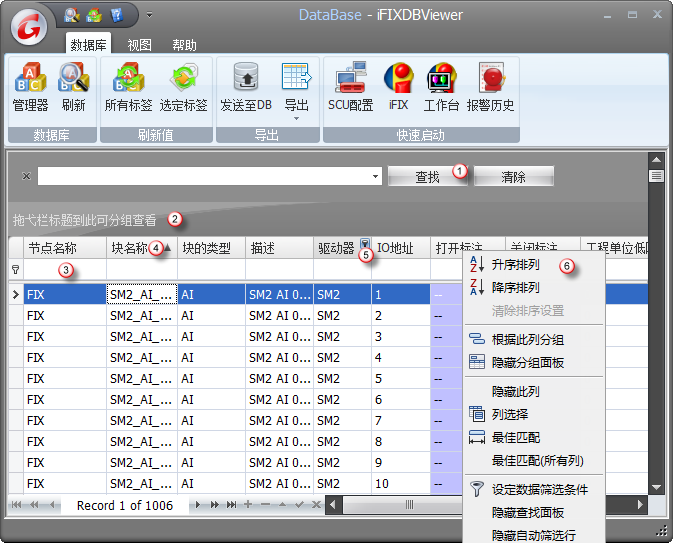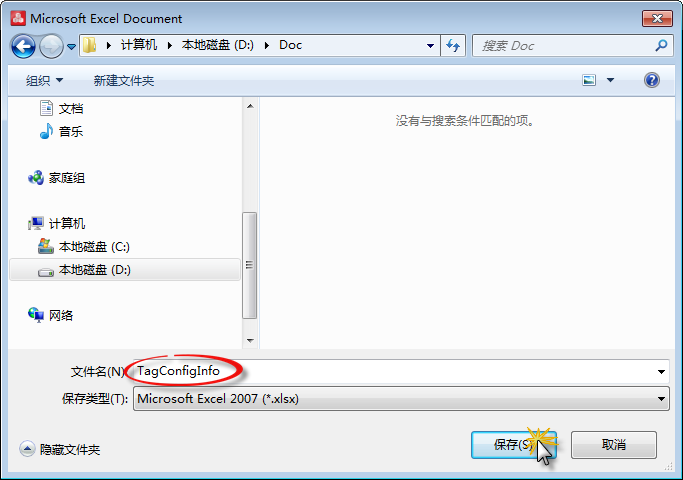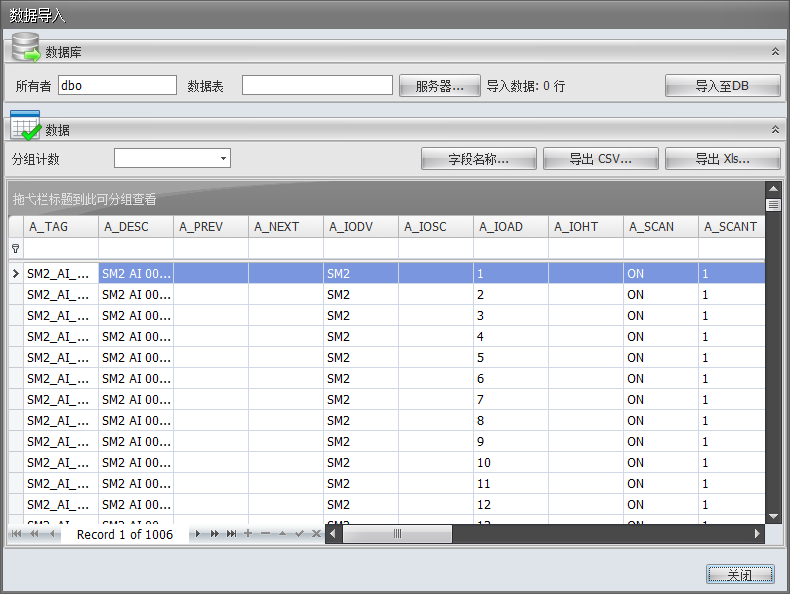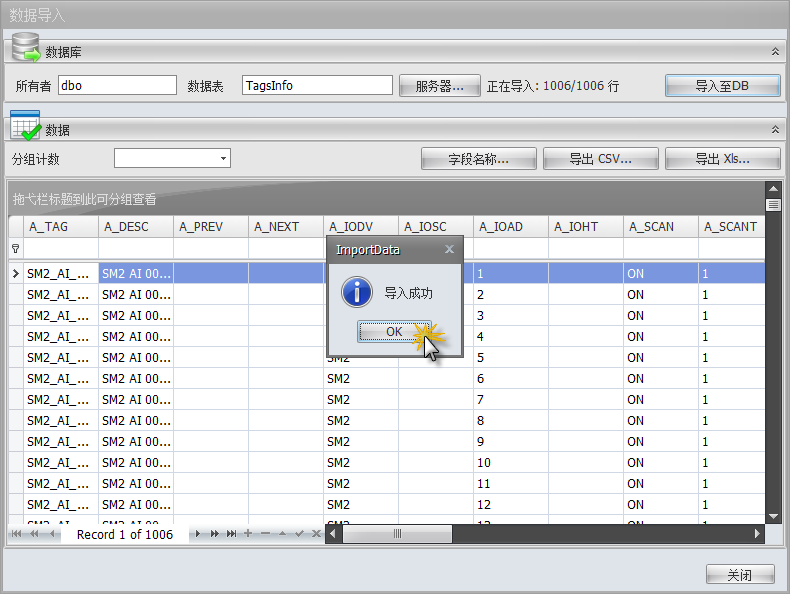【数据库】可以快速简便的查看iFIX本地节点、远程节点的数据库的各个标签数据块的配置定义。
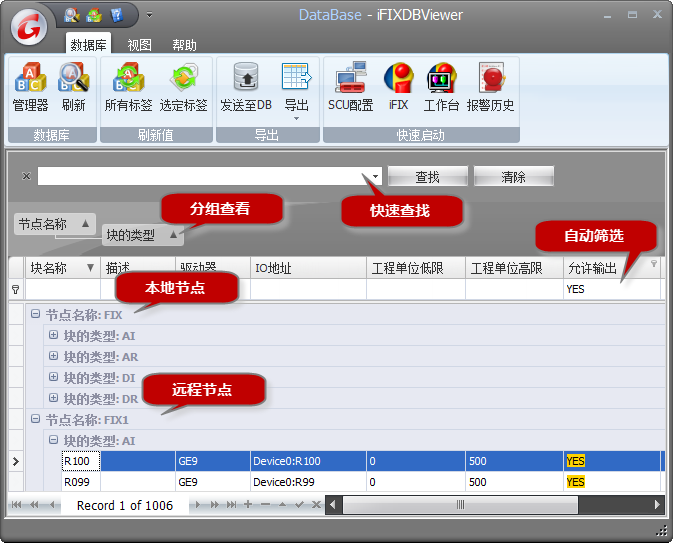
工具栏面板
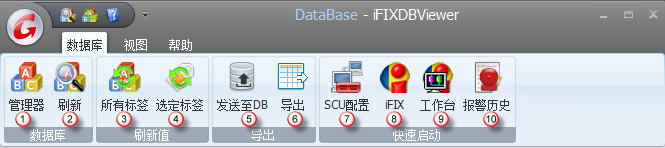
1. 快速打开iFIX过程数据库管理器
2. 获取和刷新iFIX本地节点和远程节点的数据库定义配置
3. 刷新获取所有标签数据块的当前值
4. 刷新获取选定标签数据块的当前值
5. 将标签数据块的配置信息发送到数据库
6. 将标签数据块的配置信息导出到文件
7. 快速打开iFIX 系统配置(SCU)工具
8. 快速启动iFIX
9. 快速打开iFIX WorkSpace工作台
10. 快速打开iFIX报警记录查看器
刷新获取iFIX数据库设置
【注】使用此功能前请先运行iFIX
1. 单击[数据库]面板组的[刷新]按钮。
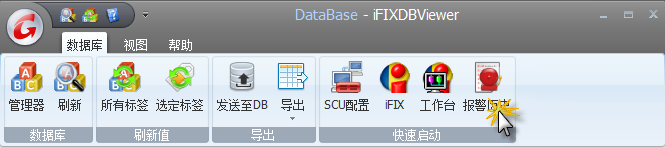
2. iFIXDBViewer正在获取iFIX数据库数据块配置定义信息。
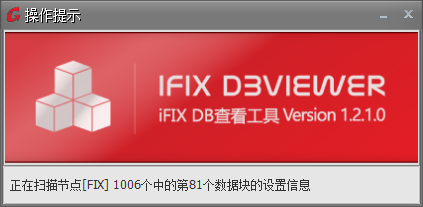
快速启动iFIX程序工具
单击快速启动面板组中的按钮,即可启动对应的iFIX程序工具。这里我们以打开报警历史查看工具为例进行说明,其他请参见[工具栏面板]说明。
数据信息查看功能
iFIXDBViewer提供了灵活多样的查看方式,通过简单便捷的操作可快速的对数据块配置信息进行分组、筛选、查找、排序、对比、导出等各项操作。
1. 查找面板(可显示或隐藏)
2. 分组面板(可显示或隐藏)
3. 自动筛选行(可显示或隐藏)
4. 快速排序(升序/降序)
5. 快速快捷菜单按钮
6. 数据标题栏快捷菜单
刷新值(当前值)
iFIXDBViewer提供了两种刷新当前值的方式,所有标签方式和选定标签方式。
【注】试用版数据标签只能单选,当获得正式授权后数据标签可多选。
1. 选取需要刷新当前值的标签,单击刷新值中的[选定标签]。
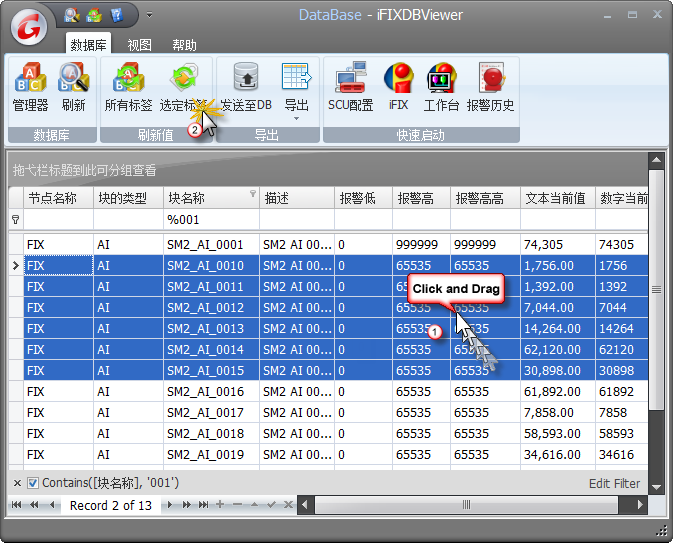
配置信息导出
iFIXDBViewer可以将刷新获得标签配置信息导出成Excel、Html、Pdf等格式文件。
【注】需[配置信息导出]功能选项激活。试用版标签配置信息只能导出5条,当获得功能选项授权后无此限制。
1. 隐藏或显示需要导出配置信息的数据栏后,点击[导出],选择点击需要导出的文件格式对应的菜单按钮。
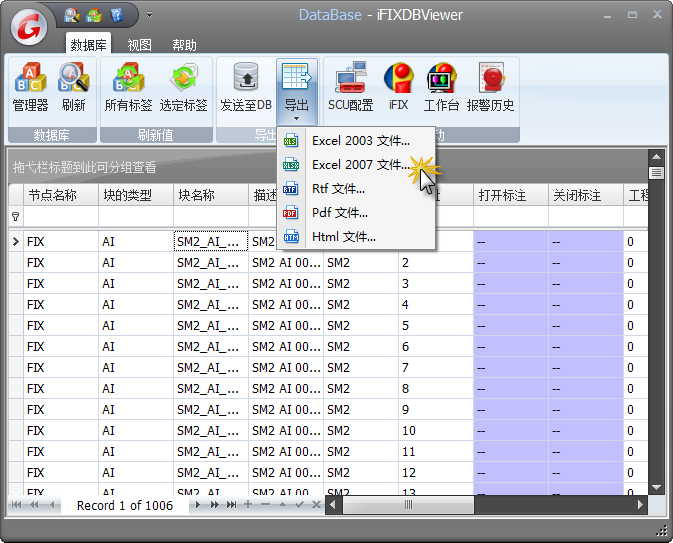
4. 导出完成后,在弹出的提示信息对话框中点击[OK],完成配置信息的导出。
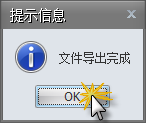
发送至DB
iFIXDBViewer可以将刷新获得标签配置信息发送到数据库(当前版本只支持MS SQL数据库)。
【注】需[配置信息发送]功能选项激活。试用版标签配置信息只能发送5条,当获得功能选项授权后无此限制。
1. 刷新获取数据标签配置信息后,点击[发送至DB]。
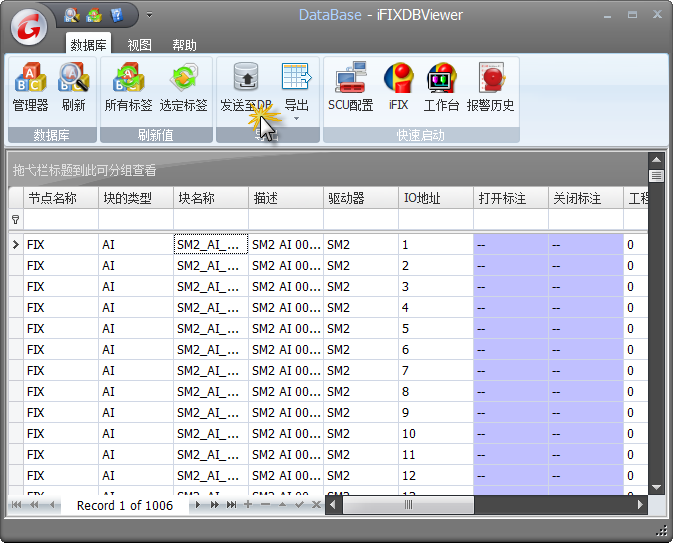
3. 点击[服务器…],指定数据库服务器,并确认能正常链接。
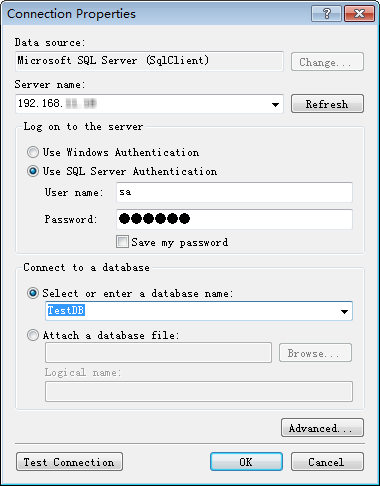
4. 若希望修改字段名称,可点击[字段名称…],进行字段名称的修改。

5. 指定数据表(若数据表不存在会自动创建),点击[导入至DB]

6. 成功导入完成后,点击[OK]。